电脑如何用批处理快速清理Cookie
 2019/07/09
2019/07/09
 637
637
用户在Windows系统下使用个人帐号登录网站后,系统就会在本地生成Cookies记录文件夹,很多用户都是用第三方的安全工具进行清除Cookies记录,但是安全工具仅仅是删除当前用户的Cookies记录,那么该如何用批处理程序快速清理系统中的Cookie呢?此文黑鲨小编就为大家带来关于电脑如何用批处理快速清理Cookie的详细教程,一起来学习一下吧!
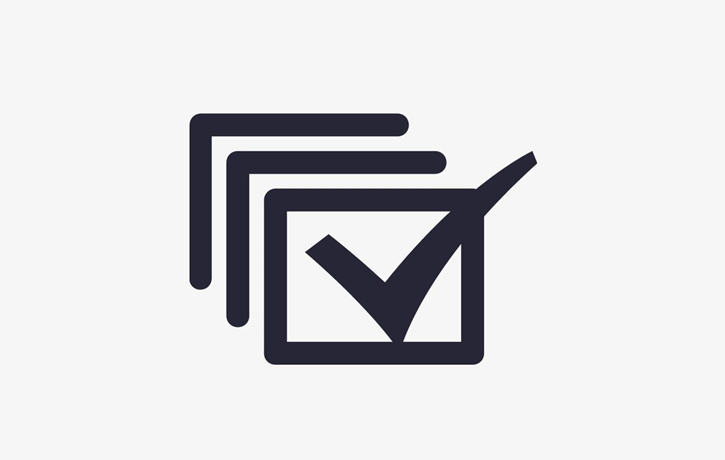
具体操作步骤如下:
1、首先打开记事本,然后将以下代码复制进去,接着点击“文件 - 另存为”进行保存;
echo off
color 0a
cd
cls
::Title 正在清理本机所有帐户下的Cookie和浏览器垃圾文件
dir "%SystemDrive%\Documents and Settings\" /ad/b >%SystemDrive%\DirTmp.txt
for /f %%a in (%SystemDrive%\DirTmp.txt) do del /f /s /q "%SystemDrive%\Documents and Settings\%%a\Cookies\*.*"&del /f /s /q "%SystemDrive%\Documents and Settings\%%a\Local Settings\Temporary Internet Files\*.*"
del /f /q %SystemDrive%\DirTmp.txt
pause
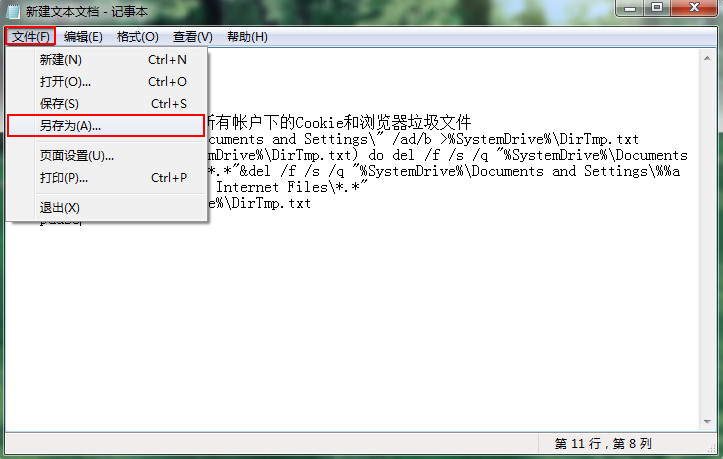
2、在另存为窗口中,将其保存至“桌面”,然后在文件名方框输入“清除cookies.bat”,并将保存类型选为“所有文件”,接着点击“保存”;
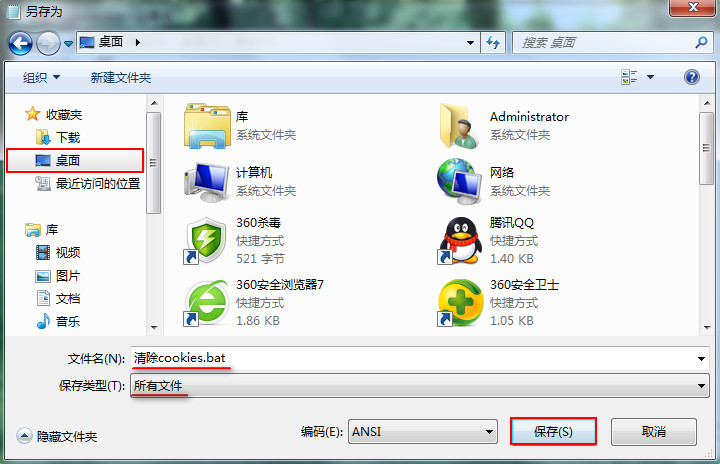
3、操作完成后,将会在桌面上看到bat可执行文件;
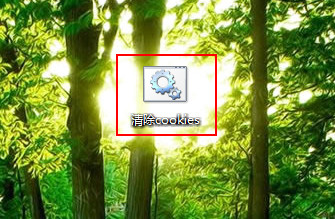
4、双击打开保存至桌面的清除cookies.bat可执行文件,耐心等待程序执行结束,然后依照提示按下任意键即可。
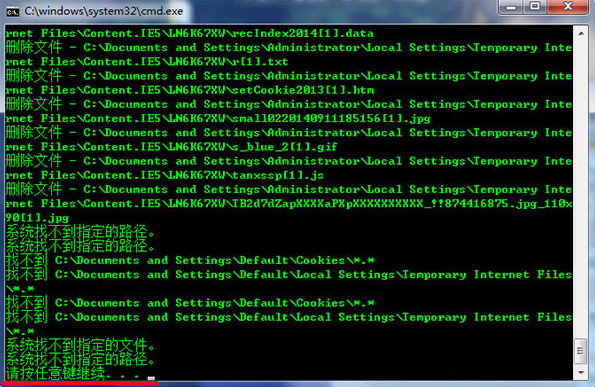
以上就是小编为大家带来的关于电脑如何用批处理快速清理Cookie的详细教程了。如果你也想要保障自己的信息安全,那么不妨参考小编教程中的步骤进行操作,就能轻松完成系统Cookie的快速清理啦!希望小编的分享能给大家带来一些帮助哦~
